El historial del portapapeles de Windows ha pasado por muchas cosas con la actualización de octubre de Windows 10. En el pasado, los sistemas Windows no guardaban el historial del portapapeles. Simplemente significa que cuando realiza una operación de copia, solo el elemento instantáneo se copia en el portapapeles y se puede pegar. El contenido anterior del portapapeles se sobrescribe de forma predeterminada y lo pierde para siempre.

El software de terceros era la única alternativa para administrar los elementos del portapapeles. Algunos de ellos tienen la capacidad de recordar todo lo copiado: textos simples, textos con formato, HTML, imágenes e incluso archivos.
Con la nueva actualización de octubre en Windows 10, ahora puede acceder al historial de elementos copiados en el portapapeles, comentar elementos de uso frecuente y sincronizar el portapapeles en sus computadoras. Esta publicación servirá como guía sobre cómo usar estas nuevas funciones en su Windows 10.
Cómo habilitar nuevas funciones del portapapeles en Windows 10
Esta característica solo está disponible en Windows 10 versión 1809 o posterior. Permanece deshabilitado de forma predeterminada y deberá habilitarse para disfrutar de sus ricas funciones.
Para habilitar el nuevo portapapeles, abra Configuración de PC desde el menú Inicio y vaya a Sistema -> Portapapeles. Asegúrese de que la opción Guardar varios elementos esté activada.
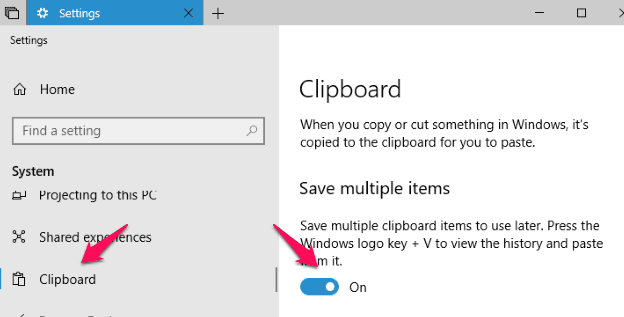
Windows sincroniza automáticamente todos los elementos copiados en todos los dispositivos de forma predeterminada tan pronto como se activa este interruptor. Esto puede ser necesario, pero también es una elección personal seleccionar el botón de opción "No sincronizar automáticamente con el texto que copio". Si lo hace, se asegurará de que la información confidencial no se sincronice.
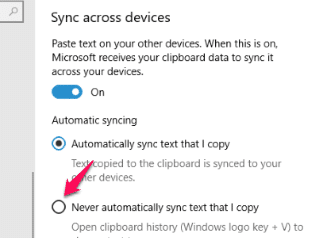
Cómo acceder al historial del portapapeles
La forma más rápida de acceder al historial de elementos guardados en su portapapeles es usando la tecla de acceso rápido Win + V. Esta tecla de acceso rápido se usa desde cualquier aplicación a la que desee acceder desde el portapapeles.
Abre el panel del portapapeles y también muestra los elementos ya almacenados en el portapapeles. Estos elementos están ordenados por antigüedad. Al hacer clic en cualquiera de los elementos mostrados, se pegará en la aplicación actual.
La nueva función Portapapeles de Windows 10 le permite anclar elementos pegados con frecuencia para acceder rápidamente a ellos. Para lograr esto, haga clic en el pin en el lado derecho del elemento que necesita instalar.
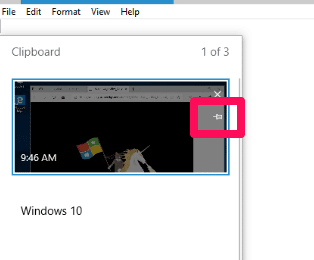
Cómo borrar el historial del portapapeles
Dado que los elementos copiados se guardan automáticamente en el nuevo portapapeles de Windows 10, puede ser importante borrar el portapapeles de vez en cuando, lo cual es un proceso muy simple. Debe tener en cuenta que los elementos borrados se pierden para siempre.
Para borrar el historial del portapapeles, abra Configuración desde el menú de inicio de Windows 10 y vaya a "Sistema -> Portapapeles". A continuación, haga clic en el botón Borrar en Datos del portapapeles.
Se borrarán todos los elementos, excepto los que se hayan instalado. Sin embargo, para desmarcar los elementos pendientes, primero debe desanclarlos y repetir el proceso.
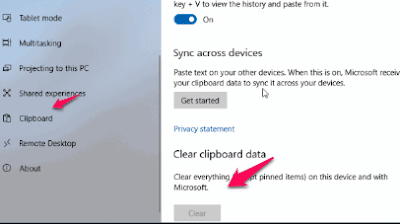
Conclusión
Los elementos copiados en este nuevo portapapeles de Windows 10 se pueden sincronizar en todos los dispositivos que ejecutan esta última actualización de Windows. Para que esto funcione, debe iniciar sesión con la misma cuenta de Microsoft.
Actualmente, Windows 10 solo sincronizará datos de menos de 100 KB con esta función. Los fragmentos de texto largos y las imágenes grandes no se sincronizarán hasta que Microsoft aumente este límite.








¡Buen hombre! Esa es una oferta interesante para ti.
Se desconoce la etiología de la escoliosis idiopática, pero los factores genéticos, las anomalías de la vegetación y los trastornos óseos, musculares, discales o del sistema nervioso central pueden contribuir a su desarrollo. Aunque la instrucción para todos los niños es un mandato federal, los padres se preocupan por las decisiones acertadas y también les resulta difícil obtener los servicios de sufrimiento e instrucción que necesita el bebé. Montaron MF, Drapeau E, Dupret D, Kitchener P, Aurousseau C, Le Moal M, Plaza PV, Abrous DN